Prowadzimy publicznego bloga WordPress od ponad dekady. W tym czasie widzieliśmy wiele przypadków, w których twój blog WordPress musiał być całkowicie prywatny.
Być może wciąż pracujesz nad twoją witryną i nie jesteś jeszcze gotowy, aby pokazać ją światu. A może chcesz, aby tylko płacący członkowie mogli zobaczyć twoje treści. Uczynienie twojego bloga prywatnym oznacza, że tylko ty i wybrani odwiedzający mogą zobaczyć, co publikujesz.
W tym przewodniku krok po kroku pokażemy ci, jak uczynić twój blog WordPress całkowicie prywatnym.

Dlaczego Twój blog WordPress powinien być całkowicie prywatny?
Zwykle, gdy utworzysz nowy wpis na blogu WordPress, będziesz chciał opublikować go, aby cały świat mógł go zobaczyć. Czasami jednak możesz chcieć, aby cały twój blog lub niektóre wpisy były prywatne i dostępne tylko dla określonych użytkowników.
Istnieje wiele powodów, dla których Twój blog WordPress powinien być prywatny:
- Blog w budowie lub konserwacji, który nie jest w pełni gotowy do publicznego udostępnienia.
- Rodzinny blog do dzielenia się twoimi rodzinnymi wydarzeniami, zdjęciami ślubnymi, zdjęciami dziecka i nie tylko.
- Twój prywatny blog na prywatny pamiętnik lub osobisty dziennik.
- Przestrzeń dla zespołów do pracy nad projektami i współpracy poza widokiem publicznym.
- Witryna internetowa z lekcjami i notatkami dostępna tylko dla zarejestrowanych uczniów.
Biorąc to pod uwagę, zobaczmy, jak możesz uczynić twój blog WordPress całkowicie prywatnym. Omówimy 4 różne poradniki i możesz skorzystać z poniższych szybkich odnośników, aby przejść bezpośrednio do metody, której chcesz użyć:
- Method 1: Create a Coming Soon Page With SeedProd
- Method 2: Make a Private Members-Only Website With MemberPress
- Method 3: Enable Coming Soon/Maintenance Mode on Your WordPress Hosting
- Method 4: Make Your WordPress Blog Completely Private With My Private Site
- Method 5: Make Individual Blog Posts Completely Private With WordPress Settings
Metoda 1: Utwórz stronę Coming Soon za pomocą SeedProd
Najprostszym sposobem na uczynienie całej twojej witryny prywatną jest użycie wtyczki SeedProd. Jest to najlepszy kreator stron typu “przeciągnij i upuść” dla WordPressa, z którego korzysta ponad milion witryn internetowych.
Umożliwia łatwe tworzenie stron w trybie wkrótce i w trybie konserwacji, aby Twój blog WordPress był prywatny. Ponadto ułatwia tworzenie listy mailingowej nawet podczas tworzenia twojego bloga.

Jest również wyposażony w ponad 350 różnych szablonów, których można używać do tworzenia własnych stron, takich jak strony 404, strony rejestracji webinarów, a nawet całe własne motywy WordPress bez pisania jakiegokolwiek kodu.
Jeśli chcesz stworzyć stronę coming soon, aby uruchomić twój blog, to zobacz nasz przewodnik na temat tego , jak stworzyć 111111 piękną stronę coming soon w WordPressie za pomocą SeedProd.
Oprócz zachowania prywatności twojego bloga, twoja strona coming soon może również pomóc w ocenie zainteresowania użytkowników, budowaniu szumu i pozyskiwaniu potencjalnych klientów.
Po uruchomieniu Twojej strony możesz zachować prywatność swojego bloga tak długo, jak chcesz. Możesz nawet dostosować swoją nadchodzącą stronę, aby działała jako ekran główny, podczas gdy twój blog pozostanie prywatny.
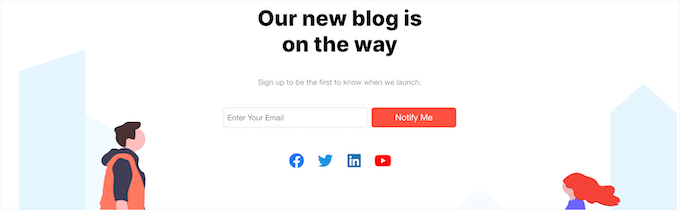
Jeśli chcesz tymczasowo przełączyć swojego bloga w tryb konserwacji, zapoznaj się z naszym przewodnikiem na temat przełączania witryny WordPress w tryb konserwacji.
Gdy twój blog jest w trybie konserwacji, możesz swobodnie wprowadzać w nim zmiany, a nawet zbudować nowy blog od podstaw. Tryb konserwacji uniemożliwia również wyszukiwarkom indeksowanie i rankingowanie twojej witryny.
Odwiedzający twoją stronę zobaczą tylko ekran trybu konserwacji.
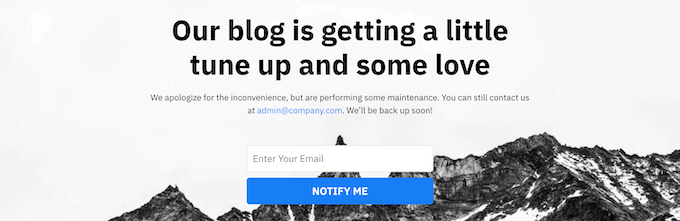
Uwaga: Aby dowiedzieć się więcej o możliwościach wtyczki, zobacz naszą pełną recenzję SeedProd.
Metoda 2: Stwórz prywatną witrynę internetową tylko dla członków z MemberPress
Innym sposobem na stworzenie prywatnego bloga WordPress jest utworzenie bloga członkowskiego, który jest całkowicie prywatny dla członków.
Najlepszym sposobem na to jest wtyczka MemberPress. Jest to jedna z najlepszych wtyczek WordPress do członkostwa i zabezpieczania treści, która pomogła twórcom zarobić ponad 1 miliard dolarów.
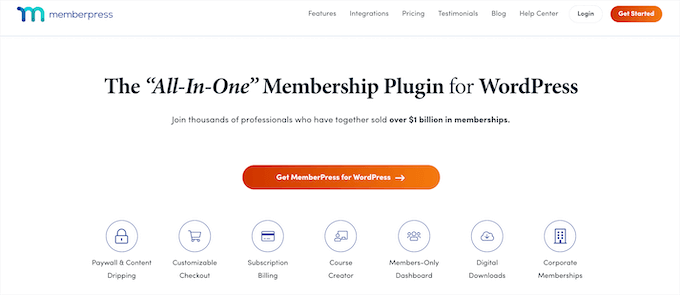
Pozwala łatwo tworzyć kursy online, zarządzać kontrolą dostępu i dodawać lekcje, a wszystko to w edytorze bloków WordPress.
Ponadto integruje się z najlepszymi wtyczkami do tworzenia stron WordPress, umożliwia dodawanie treści Drip w WordPress dla twoich wpisów premium, dodawanie płatnych treści i blokowanie treści dla określonych użytkowników.
Aby uzyskać więcej informacji na temat konfigurowania witryny internetowej tylko dla członków, zapoznaj się z naszym przewodnikiem na temat tworzenia witryny członkowskiej WordPress.
Metoda 3: Włącz tryb Coming Soon/Maintenance na twoim hostingu WordPress
Niektórzy dostawcy hostingu WordPress oferują tryb “wkrótce” lub tryb konserwacji, który można włączać jednym kliknięciem. Jest to świetny i szybki sposób na uczynienie twojego bloga WordPress całkowicie prywatnym.
To powiedziawszy, gdy ten tryb jest włączony, odwiedzający zobaczą tylko stronę twojego dostawcy hostingu “Coming Soon” lub “Maintenance Mode”. Nie ma więc możliwości dostosowania jej do własnego brandingu, tak jak w przypadku SeedProd.
Jeśli jednak nie stanowi to dla ciebie problemu, możesz skorzystać z tej metody.
Lokalizacja ustawień trybu wkrótce lub trybu konserwacji zależy od dostawcy hostingu. Jeśli korzystasz z Bluehost, możesz zalogować się do kokpitu hostingu i przejść do karty “Witryny internetowe”.
Tam wybierz swoją witrynę internetową i kliknij “Ustawienia”.

Stamtąd zobaczysz różne opcje i menu, aby skonfigurować twój hosting i witrynę internetową.
Wystarczy przejść do karty “Ustawienia” i znaleźć sekcję “Nadchodząca strona”. Kliknij przełącznik, aby włączyć tryb wkrótce.
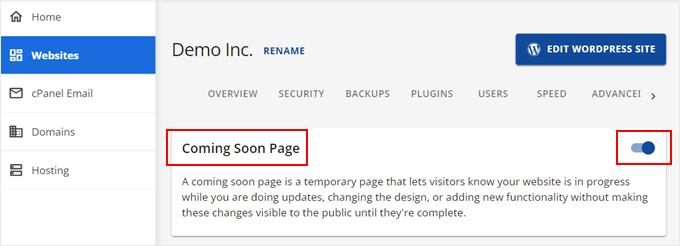
Jeśli korzystasz z Hostingera, możesz najpierw logować się do twojego panelu kontrolnego hostingu.
Następnie przejdź do strony “Witryny”, wybierz “Listę witryn” i kliknij “Kokpit” na blogu WordPress, który chcesz uczynić prywatnym.
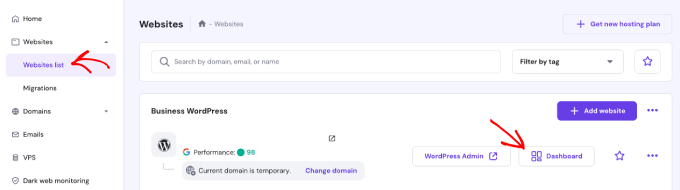
W lewym panelu bocznym przejdź do menu “WordPress” i otwórz sekcję “Przegląd”.
Następnie zobaczysz ustawienie “Tryb konserwacji”. Wystarczy kliknąć przycisk przełączania, aby go włączać.
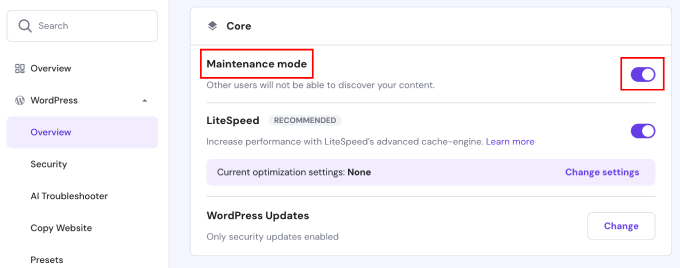
Metoda 4: Uczyń Twój blog WordPress całkowicie prywatnym dzięki Mojej prywatnej witrynie
Innym sposobem na uczynienie twojego bloga WordPress prywatnym jest użycie wtyczki My Private Site. Wtyczka ta doskonale nadaje się do blogów rodzinnych i firm, które nigdy nie planują upubliczniać swoich treści.
Może być również używany, gdy twoja witryna internetowa jest w budowie, ale powyższa metoda SeedProd znacznie lepiej pomaga w tworzeniu strony wkrótce lub w budowie.
Pierwszą rzeczą, którą musisz zrobić, jest zainstalowanie i włączanie wtyczki. Aby uzyskać więcej informacji, zapoznaj się z naszym przewodnikiem dla początkujących, jak zainstalować wtyczkę WordPress.
Po włączaniu, przejdź do Moja prywatna witryna ” Prywatność witryny w panelu bocznym administratora WordPress, aby skonfigurować ustawienia wtyczki.
Następnie musisz zaznaczyć pole “Włącz prywatność logowania”, aby Twoja witryna była prywatna.
Następnie kliknij przycisk “Zapisz status prywatności”.
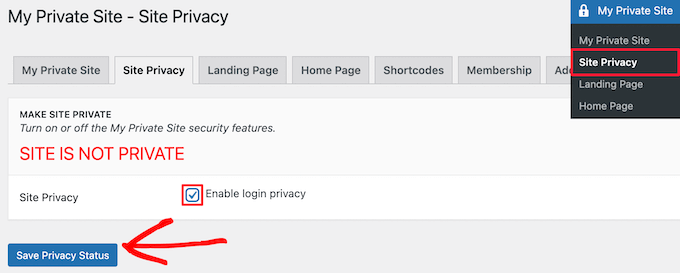
Po włączeniu tej opcji odwiedzający zobaczą stronę logowania do twojej witryny, gdy spróbują przejść na twoją witrynę internetową.
Następnie kliknij opcję menu “Strona docelowa”. Tutaj możesz wybrać, gdzie użytkownicy zostaną przekierowani po pomyślnym zalogowaniu.
Wystarczy wybrać opcję w sekcji “Strona docelowa po zalogowaniu” lub wpisz konkretny adres URL w polu “Określony docelowy adres URL”.
Następnie kliknij przycisk “Zapisz stronę docelową”.
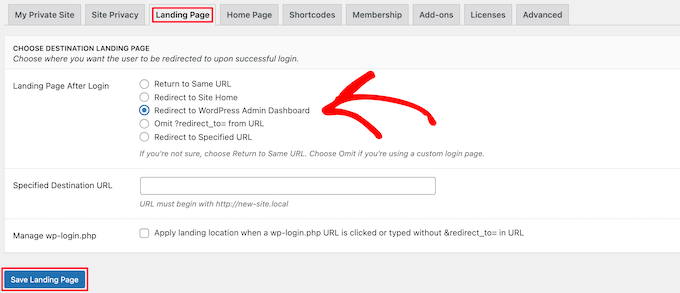
Następnie należy kliknąć opcję menu “Strona główna”.
Tutaj możesz zaznaczyć pole w sekcji “Strona główna witryny”, aby Twoja strona główna była dostępna dla odwiedzających.
Pozostawimy to pole niezaznaczone. Ale jeśli chcesz wyświetlać wiadomość odwiedzającym, podczas gdy twoja witryna internetowa WordPress pozostaje prywatna, możesz ją zaznaczyć.
Jeśli wprowadzisz zmiany, kliknij przycisk “Upublicznij stronę”.
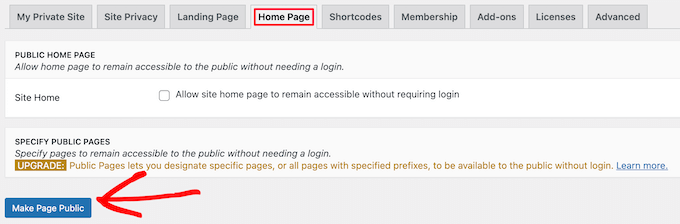
Następnie kliknij opcję menu “Członkostwo”. Tutaj możesz wybrać, czy chcesz, aby użytkownicy mogli rejestrować się na Twoim blogu.
Aby umożliwić odwiedzającym rejestrację i zobaczenie twojego bloga, oba pola muszą być zaznaczone. Jeśli nie chcesz zezwalać na rejestrację użytkowników, po prostu pozostaw oba pola niezaznaczone.
Następnie kliknij przycisk “Opcje aktualizacji”.
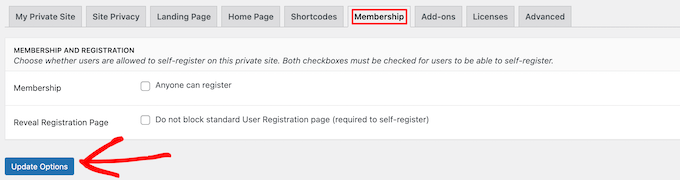
Po tym twój blog WordPress będzie całkowicie prywatny.
Tylko użytkownicy z danymi uwierzytelniającymi będą mogli logować się i zobaczyć twojego bloga.

Metoda 5: Całkowicie prywatne wpisy na blogu dzięki ustawieniom WordPressa
Ta metoda jest świetna, gdy chcesz uczynić poszczególne wpisy na blogu prywatnymi. W tym celu można skorzystać z wbudowanych ustawień prywatności WordPress.
Wystarczy otworzyć wpis na blogu, który chcesz uczynić prywatnym lub utworzyć nowy wpis. Następnie na ekranie edytora wpisów zobaczysz opcję “Widoczność” w polu meta “Status i widoczność”.
Następnie należy kliknąć odnośnik “Publiczne”.
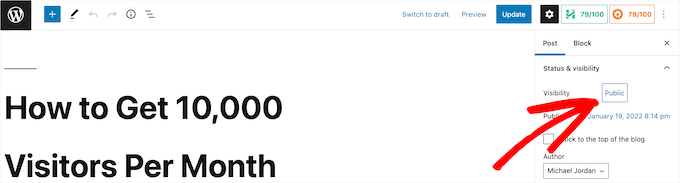
Spowoduje to wyświetlenie listy rozwijanej, w której można wybrać opcję “Prywatne” lub nawet zabezpieczyć Twój wpis hasłem. Po prostu kliknij najlepszą opcję dla twoich potrzeb.
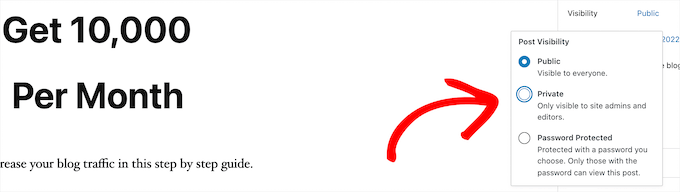
Jeśli zdecydujesz się zabezpieczyć Twój wpis hasłem, będziesz musiał wpisz hasło. Twoi użytkownicy będą musieli wpisz utworzone hasło, aby zobaczyć wpisy.
Po zakończeniu wprowadzania zmian, kliknij przycisk “Aktualizuj” lub “Opublikuj”, aby Twój prywatny wpis stał się aktywny.
Teraz tylko administratorzy i redaktorzy mogą zobaczyć wpis, gdy są zalogowani do kokpitu administracyjnego WordPress.
Jeśli jesteś jedynym użytkownikiem na swoim blogu, nie musisz się o to martwić. Ale jeśli masz innych użytkowników, musisz upewnić się, że mają odpowiednią rolę użytkownika, aby zobaczyć wpis.
Aby uzyskać więcej informacji, zapoznaj się z naszym przewodnikiem na temat dodawania lub usuwania możliwości do ról użytkowników w WordPress.
Jeśli chcesz zmusić użytkowników do zarejestrowania się lub zostania członkiem przed zobaczeniem twoich prywatnych treści, zapoznaj się z naszym przewodnikiem na temat dodawania blokady treści w WordPress.
Dowiedz się więcej o poradach i wskazówkach dotyczących blogowania na WordPressie
Jeśli podobał Ci się ten artykuł, te artykuły również mogą Cię zainteresować:
- Jak automatycznie tworzyć treści w WordPressie?
- Przewodnik dla początkujących, jak zapobiegać skrobaniu treści bloga w WordPressie
- Zachować czy usunąć stare treści w WordPressie? (Opinia eksperta)
- Jak prowadzić bloga anonimowo za pomocą WordPressa (kompletny przewodnik)
- Jak zredagować tekst w WordPress (prosty sposób)
- Jak łatwo znaleźć i usuwać skradzione treści w WordPressie?
- Jak utworzyć wpis prywatny w WordPress?
Mamy nadzieję, że ten artykuł pomógł ci dowiedzieć się, jak uczynić twój blog WordPress całkowicie prywatnym. Możesz również zapoznać się z naszym artykułem, który ujawnia , jakie są najpopularniejsze rodzaje blogów, a także z naszymi eksperckimi typami najlepszych blogów WordPress do czytania i śledzenia.
If you liked this article, then please subscribe to our YouTube Channel for WordPress video tutorials. You can also find us on Twitter and Facebook.





Moinuddin Waheed
Thanks for the recommendation, for content locking and giving access the contents to few members only can be achieved easily through memberpress.
I am using memberpress for a while and can say that it is best way to have members only content.
whether it be user specific or subscription based access or just a blog for family members only.
Thanks to this amazing plugin.
Jiří Vaněk
I assume that any so-called under construction plugin can do the same job. It is so? Essentially, it is a matter of formally hiding the website behind an information sign that the website is private and leaving the content only for logged-in users.
WPBeginner Support
It can depending on the plugin, these are the plugins that we have tested and currently recommend
Admin
Luz Manalo-Cruz
1. How do I disable this feature/plugin once my site is ready for public viewing?
2. Does my site need to be Live to activate Private Site plugin or can I activate this plugin while on localhost and then move to Live Site?
WPBeginner Support
You could uncheck the box or remove the plugin from your plugins section to remove the coming soon page and most tools for transferring local installations should transfer this plugin as well if you wanted.
Admin
Giulia
The organisation that I work for is looking to advertise their website and services (which are usually entirely private and password protected) on Facebook to non-users of the website. Is there a way to publish a partially private page?
Kevin Davies
I have made the posts on my blog ‘password protected’ but two of my laptop/phones still show site in full ie with no password protection !
Any ideas why ?
Editorial Staff
Are you logged in as an admin on your other devices? You may also want to clear any caching on your site
Admin
Mark Alcock
Hello there
Will setting a page to ‘private’ prevent google and other search engines from indexing it when they crawl?
WPBeginner Support
Hi Mark,
No, it will not stop search engines from crawling. However, search engines will not be able to see content.
Admin
Sara
Do I need to have Business Plan in order to install My Private Site?
WPBeginner Support
Hi Sara,
Seems like you are using WordPress.com. Please see our guide on the difference between self hosted WordPress.org vs free WordPress.com blog.
Admin
Carrie
This is silly and convoluted. With such a robust and established platform, why isn’t there a simple box already in settings which allows you to make your blog private while in construction?
Yudi
Hi Carrie,
There is a box provided to make your post private by checking the “password protected” option. You have to give the password to your private readers.
Otherwise the best alternative is to make a membership site, which can be paid or free.
siri
hello,
the username and password that was used on the login screen, is that the same username and password to access the backend admin area, or do we need to create a new username and password for those who are registering ?
Adrianne
This I think reply is private.
TimK
The My Private Site plugin is not working properly. Using it at this time results in visitors seeing this “Warning: Cannot modify header information – headers already sent by (output started at /home/cosmokat/public_html/wp-content/themes/spacious/page.php:11) in /home/cosmokat/public_html/wp-includes/pluggable.php on line 1174”
User beware!
Tim
Thanks for the tips! I just started out a little over three weeks ago. I am planning on setting up my e-mail list this week, and I was considering using Mad Mimi. Thanks for the tutorial!
tom rice
I was reading a tutorial on WordPress….org not WordPress.com. he indicated the private setting is only on the WordPress.com venue not the WordPress.org. I want to be an invite only blog privately. Will I need the use the WordPress.com and not WordPress.org venue to do that?
thanks.
Alan P
The private only plugin has a security flaw.
WPBeginner Support
Thanks for notifying us. We have updated the article and added a new plugin.
Admin
Andy
The “Private Only” plugin referred to in this (and many other) posts appears to have disappeared sometime in the last two years. Is there an obvious successor plugin? I’ve searched and tried some others but none appear to fit so well for my purposes as the lost “Private Only”. Might it be it only changed name? Any ideas?
WPBeginner Support
We have updated the article with a new plugin ‘My Private Site’. Please give it a try.
Admin
Devon
I am not seeing (on my private wordpress blog) where I can set a password for users to log in? I tried to follow all the steps… but must be doing something wrong.
Cecilia
Hello Editorial Staff.
I wonder if I visited a private page (in which I am given the password already) will the author be able to tell who sees that page? Will the author know that I see the page? Or put it in this case. There are two people, A and B. B is my friend, A don’t know anything about me. A has a private post but only B is allowed to see it.
B, being a friend of mine gladly gave me A’s password without A knowing it. Will A be able to find out that I saw the page?
WPBeginner Support
No.
Admin
Mogens
I use the private only plugin a month ago but now i cannot get access to to plugin page
Please help
Tim
This is confusing. If I have a site which is private, I have the option to make “public” posts. What happens then? Are they still hidden from public view, or not? Why don’t you all explain how these two functions work together?
Theo
Nice Plugin! But how do I protect files in my uploads folder which could be a part of a post or a page?
E.g. someone uses the URL of a picture everyone who get the URL have access to this picture.
WPBeginner Staff
The article you linked is for WordPress.com not for self hosted WordPress sites.
Andrew
Whats the difference between this plugin approach and the simpler and easier setting of the privacy settings as shown in :
http://en.support.wordpress.com/settings/privacy-settings/
discusffs
Hi Editorial Staff ,
How can you protect complete theme & plugin information ? its possible to detect the framework and theme ,plugin used.
ashekul
Is there any way to limit access to a portion of my website to users with specific email addresses that I set up ahead of time?
RUMON IT
Joyce Grace
Yes you can use a membership plugin. Or if you are doing this for a specific purpose, such as using an LMS or teaching plugin, usually these plugins will have that ability built in.
Don DeMaio
Is there any way to limit access to a portion of my website to users with specific email addresses that I set up ahead of time?
ratnesh sonar
@wordpressbeginner:disqus What are the Pros and Cons of creating a Private Blog???
William
There is no « Pros » or « Cons » ! You need, or you don’t need, a private blog.
Simple as that.